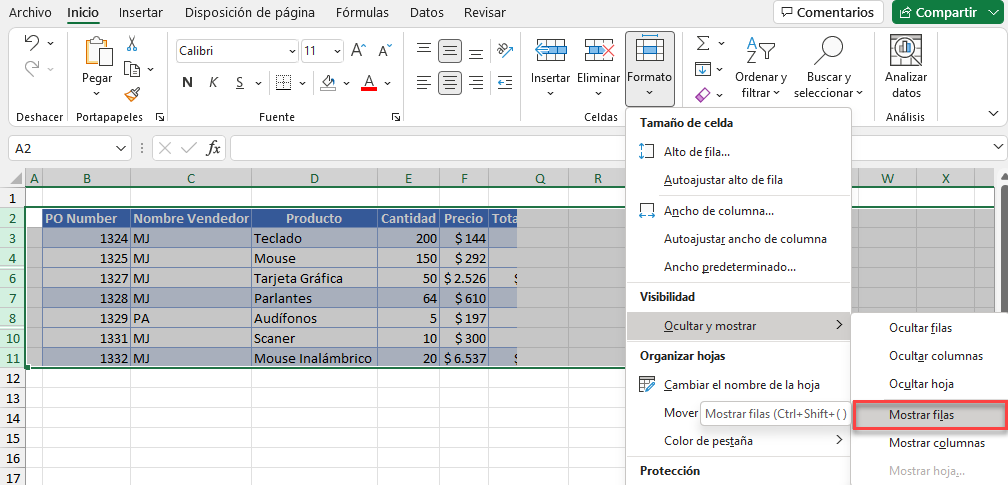Filtro Avanzado No Funciona en Excel
Este tutorial muestra algunas razones por las que un filtro avanzado puede no funcionar en Excel y cómo evitar esos problemas.
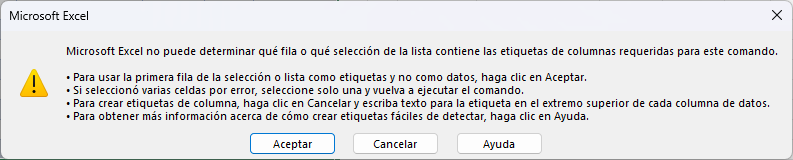
El Filtro Avanzado No Funciona
Los filtros avanzados en Excel extraen datos utilizando criterios más complejos que un filtro estándar. Puede filtrar datos a una ubicación diferente de los datos originales, así como establecer un rango de criterios que le permita filtrar en dos o más columnas de datos utilizando y/o escenarios. También es una gran manera de extraer datos únicos de una lista con duplicados.
Si se encuentra en una situación en la que su filtro no funciona correctamente, probablemente se deba a una o más de las razones siguientes.
Los Encabezados de Columna No Coinciden
Para utilizar un filtro avanzado, los encabezados de columna de la sección de datos deben coincidir con los encabezados de columna de la sección de criterios.
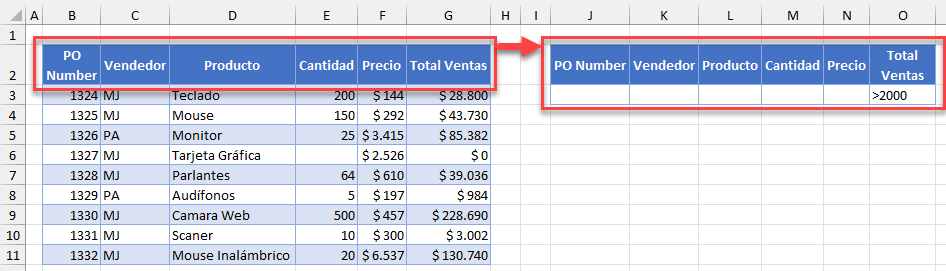
Por ejemplo, si los títulos de las columnas se escriben de forma diferente en la sección de datos que en la de criterios, el filtro avanzado no funcionará. Considere la siguiente configuración de filtro.

Aunque está bastante claro para cualquiera de nosotros que Cantidad y Cant. son lo mismo, Excel no puede reconocerlos como los mismos campos en un filtro avanzado. Los encabezados deben coincidir exactamente.
Encabezados en Varias Filas
Otro tipo de desajuste ocurre si algún encabezado abarca varias filas. Puede aparecer el mensaje de error
Microsoft Excel no puede determinar qué fila de su lista o selección contiene etiquetas de columna, que son necesarias para este comando.
Considere el siguiente ejemplo. Los encabezados de columna necesitan estar en una sola fila, pero las Columnas B y C tienen una mitad del encabezado en la primera fila, y la otra mitad en la segunda fila.
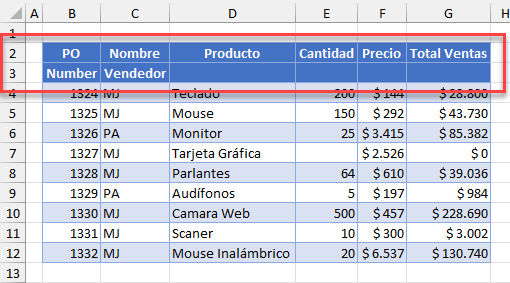
Para resolver este problema, asegúrese de que sus encabezados están en una sola fila. Ajuste el texto si aún desea mostrar los encabezados en dos filas.
- Escriba los encabezamientos sólo en la primera fila.
- Seleccione las celdas en las que desea ajustar el texto.
- En la cinta de opciones, vaya a Inicio > Alineación > Ajustar texto.
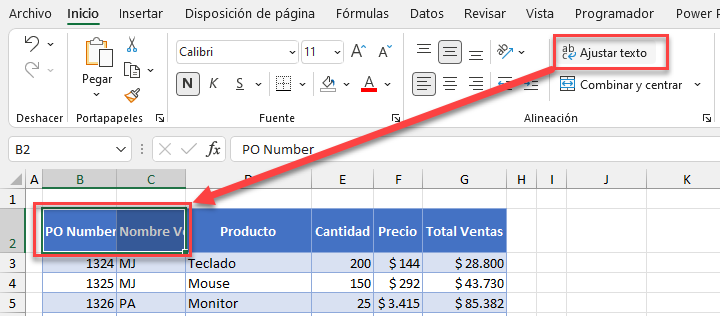
Ahora, los títulos pueden mostrarse de la misma forma, con el mismo ancho de columna, y también ser utilizables en un filtro avanzado.
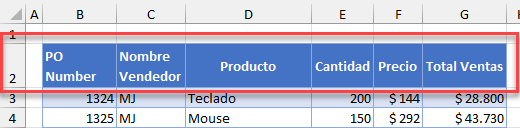
Error en el Conjunto de Datos
Si sus datos contienen valores de error, las filas que contienen esos errores no se incluyen en el resultado filtrado; su filtro no está devolviendo datos 100% correctos.
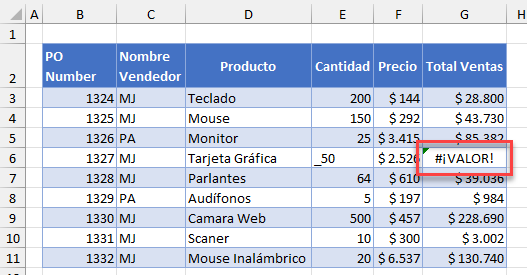
Debe asegurarse de que sus datos no contienen ningún valor de error. Puede utilizar el comando de comprobación de errores de Excel para encontrar sus errores, o buscar celdas con triángulos verdes. Si localiza un error, sustitúyalo por datos válidos.
Por ejemplo, en el gráfico anterior, el valor 50 tiene un guión bajo(_) delante, lo que hace que la fórmula de la columna total no calcule. Si eliminas el guión bajo, 50 se convierte en un valor y la fórmula de la columna total puede calcularse correctamente.
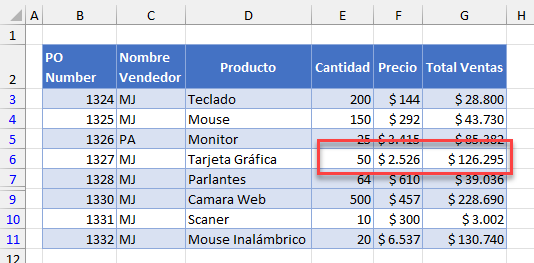
Ahora, estos datos están listos para trabajar con precisión con un filtro avanzado.
Problemas Generales con los Filtros
Selección de Datos Incompleta
Si sus datos contienen columnas o filas en blanco, puede ser fácil excluir algunos datos del filtro. Excel no reconoce automáticamente que los valores situados debajo de la fila en blanco (o adyacentes a una columna en blanco) forman parte del conjunto de datos.
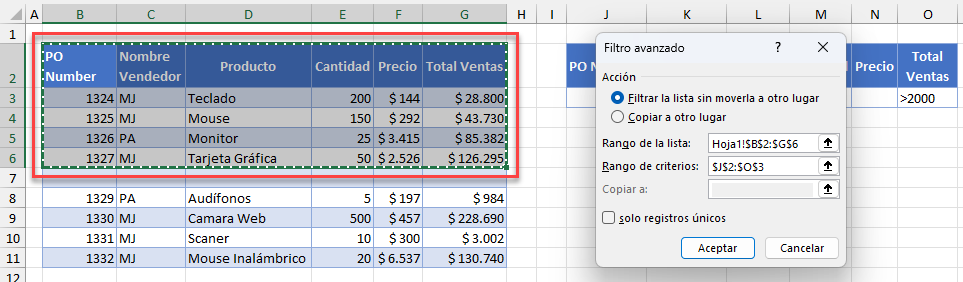
Es una buena idea seleccionar los datos manualmente para asegurarse de que obtiene todos los datos que desea incluir. Vea nuestros tutoriales sobre cómo eliminar filas y columnas en blanco.
Celdas Combinadas
Si sus encabezados de columna contienen celdas combinadas, el filtro avanzado no funcionará.
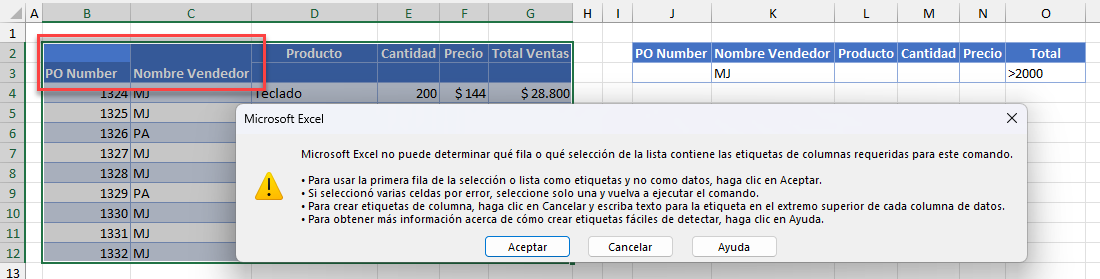
Esto también se aplica si hay celdas combinadas en los datos reales. Asegúrese de que los encabezados de columna y las filas de los datos no contienen celdas combinadas.
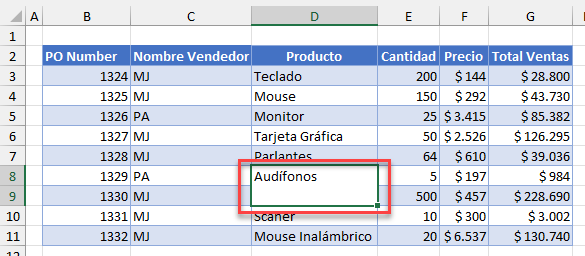
Para encontrar y deshacer las celdas fusionadas, siga estos pasos:
- Resalte los datos.
- En la cinta de opciones, vaya a Inicio > Edición > Buscar y seleccionar > Buscar..
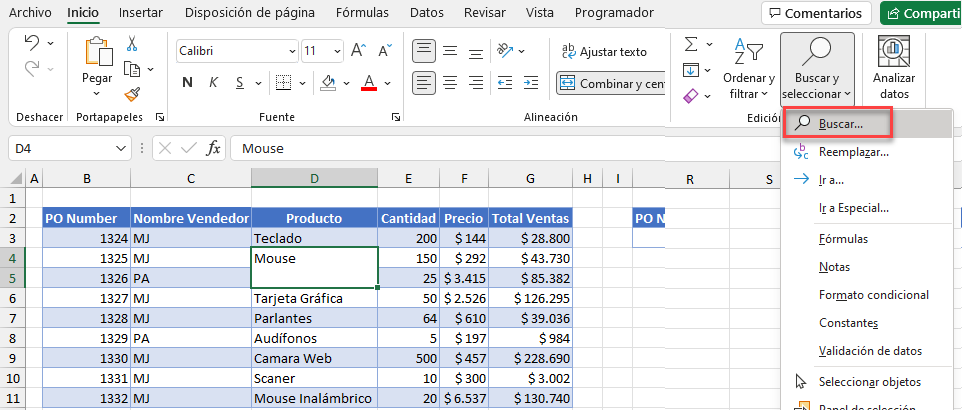
- En el cuadro de diálogo Buscar y reemplazar, haga clic en Formato..
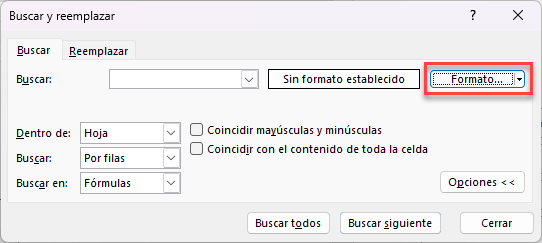
- Marque Combinar celdas y, a continuación, haga clic en Aceptar.
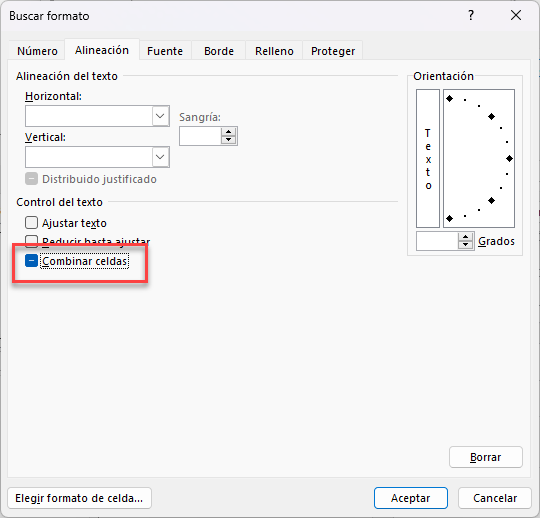
- Haga clic en Buscar todo para identificar las celdas fusionadas en el conjunto de datos.
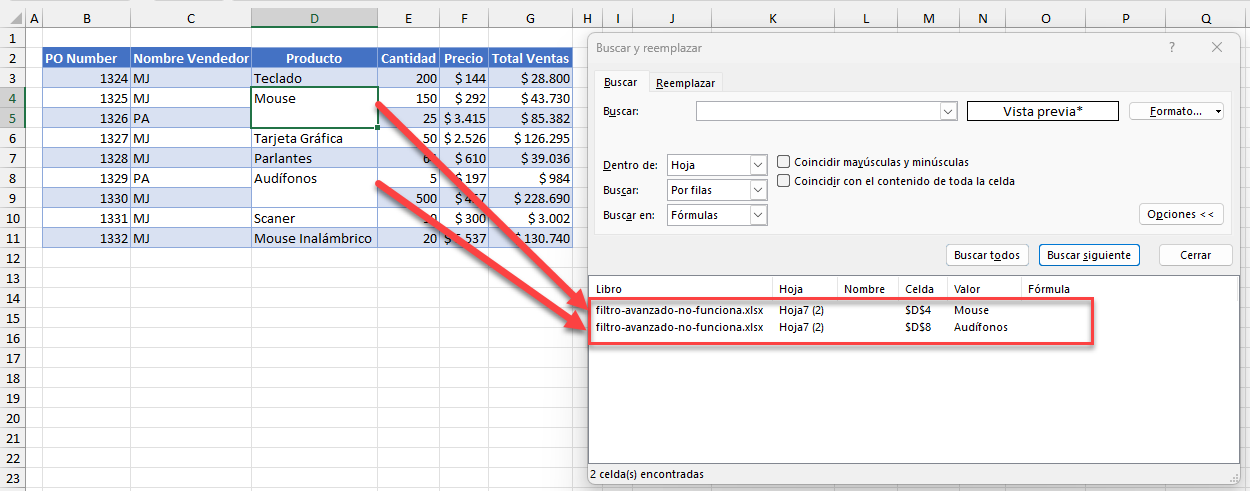
- Para eliminar la fusión, seleccione la celda y, a continuación, en la cinta de opciones, vaya a Inicio > Alineación > Fusionar y centrar.
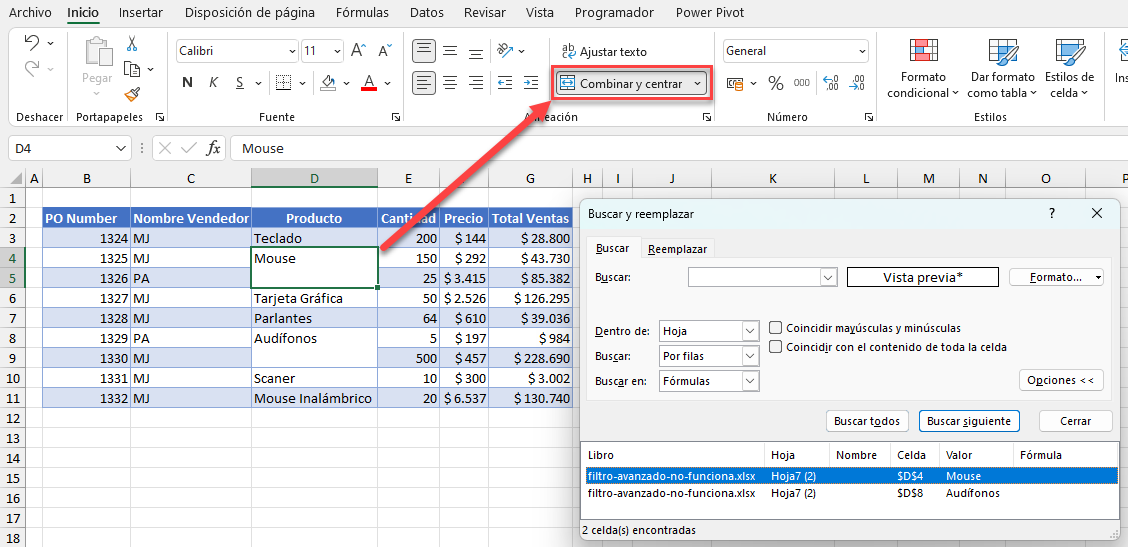
- No tiene que cerrar el cuadro Buscar y reemplazar mientras hace esto, lo que le permite asegurarse de que desincrusta todas las celdas necesarias.
Columnas Ocultas
Si tiene columnas ocultas en sus datos, un filtro puede no funcionar, dependiendo de si tiene o no datos en la(s) columna(s) oculta(s).
Si hace clic en una tabla de datos y aplica un filtro, se encontrará con el problema de selección incompleta de datos descrito anteriormente si las columnas ocultas están en blanco.
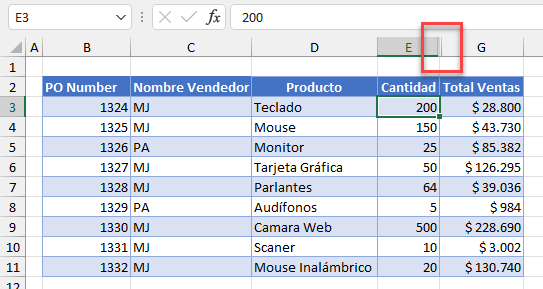
Por otra parte, si la columna no está en blanco, sino oculta, se aplica un filtro a la columna, pero no se puede utilizar porque la columna no es visible
- Para desocultar las columnas en blanco, seleccione todos los datos, incluidas las columnas a la derecha y a la izquierda de sus datos para incluir las columnas ocultas.
- A continuación, en la cinta de opciones, vaya a Inicio > Celdas > Formato > Ocultar y mostrar > Mostrar columnas.
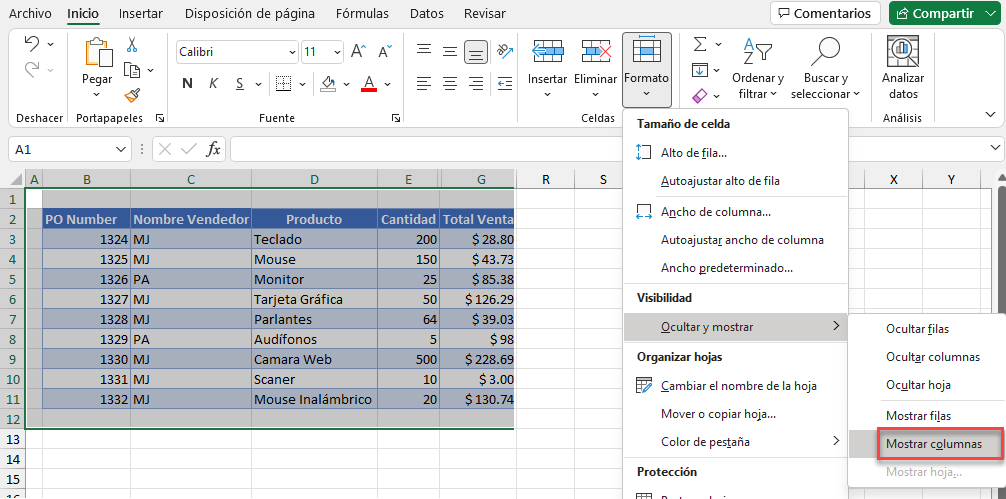
Todas las columnas del intervalo de datos deberían ser visibles.
Filas Ocultas
Si tiene filas ocultas que están en blanco o no contienen el mismo tipo/formato de datos que el rango filtrado, puede obtener un mensaje de error o datos filtrados incorrectamente. Los filtros funcionan en filas que están inicialmente ocultas, pero sólo si esas filas forman parte de una base de datos limpia.
Para asegurarse de que todas las filas están desocultas en sus datos, seleccione los datos y, a continuación, en la cinta, vaya a Inicio > Celdas > Formato > Ocultar y mostrar > Mostrar filas.